Slik kjører du Android på Windows Med AMIDuOS

Det finnes et økende antall måter å prøve ut Android-applikasjoner på Windows-skrivebordet eller datamaskinen. Men av de ulike metodene jeg har samplet, har ingen kombinert full tilgang til Androids grunnleggende funksjoner med enkel tilgang like som American Megatrends 'AMIDuOS.
RELATED: Slik kjører du Android Apps og spill på Windows-skrivebordet med BlueStacks
I motsetning til et program som Bluestacks, som handler om å få spesifikk appfunksjonalitet på skrivebordet, er AMIDuOS en komplett virtuell maskin av (for det meste) lager Android, og gjenoppretter grensesnittet og opplevelsen av en full Android-nettbrett. Kombinert med en overflate eller lignende Windows-nettbrett kan kjører AMIDuOS mer eller mindre gjenta utseendet på en full Android-nettbrett, inkludert nettilgang og valgfrie Google-apper, inkludert Play-butikken. Det er en mye bedre måte å prøve ut Android på harddrevet maskinvare, selv om Bluestacks håndterer enkelte programmer mer sammenhengende på et Windows-skrivebord. Slik går du i gang med AMIDuOS.
Trinn 1: Last ned og installer programmet
AMIDuOS er kommersiell programvare, så den er vert på American Megatrends nettside. For denne veiledningens skyld prøver vi Pro-versjonen av programvaren, basert på Android 5.0. Den er gratis for en måned med prøvebruk, hvoretter den koster $ 15 eller $ 10 for den eldre "lite" -versjonen basert på Android 4.0.
Pass på at du laster ned programvaren i enten 32 eller 64-bit, som gjelder for din versjon av Windows. Installasjonsprogrammet er inne i en zip-fil, så du må trekke den ut ved hjelp av Windows standardverktøy eller valgfri tredjeparts applikasjon.
Dobbeltklikk filen DuOSInstaller.exe i den utpakkede mappen for å starte installasjonsprosessen . Klikk på "Ferdig" i vinduet når det er ferdig.
Trinn to (Valgfritt): Installer Google Apps
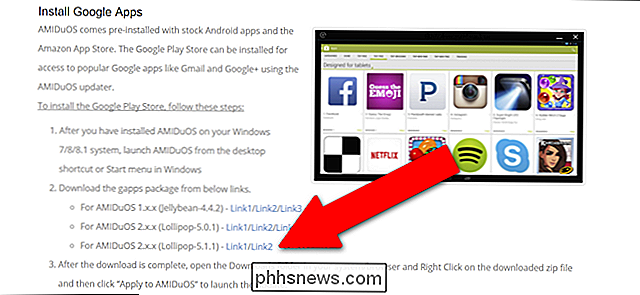
Når installatøren er ferdig, bør den åpne en nettleserfane som gir deg instruksjoner om en sekundær installasjonspakke, Google Apps . Denne tilleggsinstallasjonen lar deg bruke Google Play-butikken til å laste ned programmer direkte til den virtuelle Android-maskinen, blant annet Google-apper som Søk og Gmail.
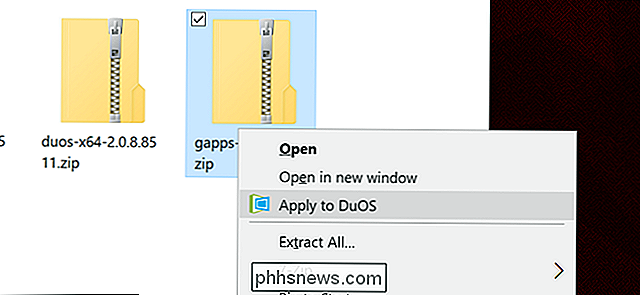
Start DuOS-programmet - det skal være på Start-menyen. mens den kjører i bakgrunnen, klikker du på den riktige koblingen for versjonen av AMIDuOS du lastet ned. Hvis du fulgte instruksjonene ovenfor, vil den være den nyeste versjonen tilgjengelig. Lagre ZIP-filen, høyreklikk den, og velg "Bruk på DuOS." Du får se et Windows-varsel som sier "Oppdaterer DuOS." Vent til prosessen er ferdig i DuOS-vinduet.
Trinn tre: Konfigurer Den virtuelle maskinen
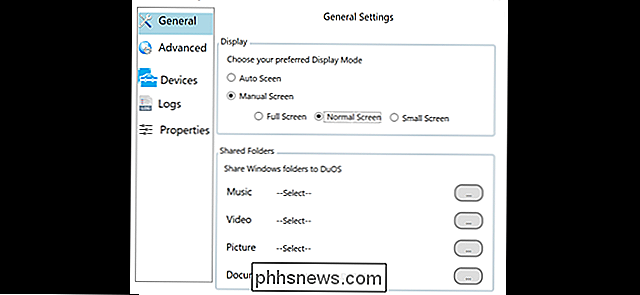
Trykk på Start-knappen eller -tasten og skriv "DuOS." Klikk "DuOS Configuration Tool." Dette programmet lar deg justere de ulike parameterne i den virtuelle Android-maskinen. Spesielt finner du:
- Generelt : Dette skjermbildet tilbyr grunnleggende kontroller for skjermstørrelsen og manuelle alternativer for å dele tilgang til bestemte filer og mapper i Windows. Med mindre du trenger å bruke Android i et lite vindu i stedet for fullskjerm eller tilgang til bestemte filer fra Android-grensesnittet, kan du ignorere de fleste av disse alternativene. Fullskjerm-alternativet lar Android-grensesnittet dekke hele skjermen, med strømmen og minimere knappene ved siden av standard Android-navigasjonsknappene nederst i grensesnittet. Alternativet Normal skjerm legger til en Windows-menyknapp øverst på skjermen ved å lukke, minimere og rotere knapper. Alternativet Lite skjerm er det samme, bare med et skalert vindu.
- Avansert : Denne skjermen lar brukeren utvide mengden RAM som deles med Android VM. Jeg anbefaler minst 2 GB (2000 MB), forutsatt at du kan spare den fra resten av systemet. Du bør ikke bruke mer enn halvparten av systemets minne til den virtuelle maskinen. Med den moderate oppløsningen kan du la Windows i stedet for VM sette den visuelle skaleringen, og "Manuell DPI" lar deg justere den virtuelle størrelsen på VM-skjermen. "FPS" viser en ramme per sekund teller i vinduet. "Simulert nettverk" lar VM bruke hoveddatamaskinens Internett-tilkobling - du vil vanligvis la den være aktivert.
- Enheter : Denne siden lar VM få tilgang til kamera, gamepad, GPS og seriell port på hoved PCen din (hvis den har dem). Merk alternativet "Camera swap" på den første fanen: den kan bytte fram- og bakkamerainngangene på tabletter som overflaten.
- Logger : Dette alternativet gir deg tilgang til loggene fra Android-systemet.
- Egenskaper : Lar brukeren endre navn og IMEI til den virtuelle enheten, som kan være nyttig for tjenester som oppdager dem, som Play-butikken.
Klikk på Bruk når du er ferdig.
Trinn fire: Begynn å bruke DuOS
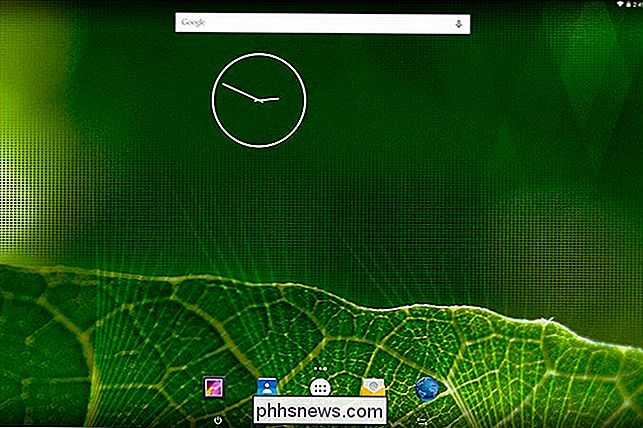
Herfra kan du starte programmet på samme måte som alle andre. Hvis du har installert Google Apps i trinn to, starter du med en oppsettprosess, inkludert logging på Google-kontoen. Bare følg instruksjonene på skjermen.
Når som helst, kan du klikke på minimeringsknappen eller trykke Alt + Tab på tastaturet for å komme tilbake til Windows. De fleste Android-apper bør kjøre fint i AMIDuOS-grensesnittet, men maskinvareintensive applikasjoner vil være svake. Det er en fin måte å prøve ut apper i et større grensesnitt.

Microsoft blokkerer Windows 7-oppdateringer på nye PCer
Microsoft vil ikke at du skal fortsette å installere Windows 7 (eller 8) på nye PCer. Hvis du prøver, ser du en melding som ikke støttes maskinvare, og PCen mottar ingen sikkerhetsoppdateringer fra Windows Update. Microsoft Nå Krever at du bruker Windows 10 med de nyeste CPUene RELATED: Hvor lenge vil Microsoft støtte min versjon av Windows med sikkerhetsoppdateringer?

Slik setter du bilder til "Memories" på iPhone
Bilder-appen på iPhone og iPad ordner automatisk bildene og videoene du tar inn i "Memories." Men du trenger ikke Hold deg til de automatiske valgene, du kan også lage dine egne minner. Hva er minner? Minner er en måte å automatisk organisere bildene og videoene dine inn i, som et album, men bedre. Hvis du for eksempel tok en mengde bilder på ferie til Paris, kan appen Bilder automatisk lage et minne som heter "Paris.



